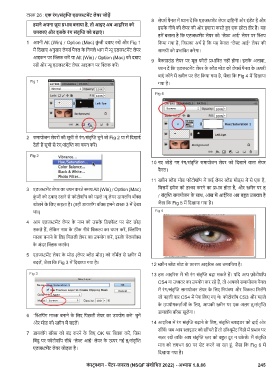Page 268 - Painter (General) - TP - Hindi
P. 268
टा 26 : एक रंग/संतृ एडज म ट लेयर जोड़
8 लेयस पैनल म ान द िक एडज म ट लेयर दािहनी ओर इंड ट है और
हमने अपना ज़ूम भाव बनाया है, तो आइए अब आइ रस को इसके नीचे की लेयर की ओर इशारा करते ए एक छोटा तीर है। यह
चमकाएं और इसके रंग संतृ को बढ़ाएं ।
हम बताता है िक एडज म ट लेयर को “ले आई” लेयर पर प
1 अपनी Alt (Win) / Option (Mac) कुं जी दबाए रख और Fig 1 िकया गया है, िजसका अथ है िक यह के वल “ले आई” लेयर की
म िदखाए अनुसार लेयस पैनल के िनचले भाग म ू एडज म ट लेयर साम ी को भािवत करेगा।
आइकन पर क कर या Alt (Win) / Option (Mac) को दबाए 9 बैक ाउंड लेयर पर मूल फोटो भािवत नहीं होगा। इसके अलावा,
रख और ू एडज म ट लेयर आइकन पर क कर ।
ान द िक एडज म ट लेयर के ड मोड को लेयस पैनल के ऊपरी
बाएं कोने म ीन पर सेट िकया गया है, जैसा िक Fig 4 म िदखाया
Fig 1 गया है।
Fig 4
2 समायोजन लेयरों की सूची से रंग/संतृ चुन जो Fig 2 या म िदखाई
देती ह सूची से रंग/संतृ का चयन कर ।
Fig 2
10 नए जोड़े गए रंग/संतृ समायोजन लेयर को िदखाने वाला लेयर
पैनल।
11 ीन ड मोड फोटोशॉप म कई लेयर ड मोड्स म से एक है,
3 एडज म ट लेयर का चयन करते समय Alt (Win) / Option (Mac) िजसम इमेज को ह ा करने का भाव होता है, और ीन पर ह्
कुं जी को दबाए रखने से फोटोशॉप को पहले ू लेयर डायलॉग बॉ / संतृ समायोजन के साथ, आंख म आई रस अब ब त उ ल है
खोलने के िलए कहता है। (वही डायलॉग बॉ हमने टा 3 म देखा जैसा िक Fig 5 म िदखाया गया है।
था।) Fig 5
4 आप एडज म ट लेयर के नाम को उसके िडफ़ॉ पर सेट छोड़
सकते ह , लेिकन नाम के ठीक नीचे िवक का चयन कर , िपंग
मा बनाने के िलए िपछली लेयर का उपयोग कर , इसके चेकबॉ
के अंदर क करके ।
5 एडज म ट लेयर के मोड (लेयर ड मोड) को नॉम ल से ीन म
बदल , जैसा िक Fig 3 म िदखाया गया है। 12 ीन ड मोड के कारण आइ रस अब चमकीला है।
Fig 3 13 हम आइ रस म भी रंग संतृ बढ़ा सकते ह । यिद आप फ़ोटोशॉप
CS4 या उ तर का उपयोग कर रहे ह , तो आपको समायोजन पैनल
म रंग/संतृ समायोजन लेयर के िलए िनयं ण और िवक िमल गे
जो पहली बार CS4 म पेश िकए गए थे। फोटोशॉप CS3 और पहले
के उपयोगकता ओं के िलए, आपकी ीन पर एक अलग ह्/संतृ
डायलॉग बॉ खुलेगा।
6 “ िपंग मा बनाने के िलए िपछली लेयर का उपयोग कर ” चुन
और मोड को ीन म बदल । 14 आइ रस म रंग संतृ बढ़ाने के िलए, संतृ ाइडर को दाईं ओर
खींच । जब आप ाइडर को खींचते ह तो डॉ ूम ट िवंडो म भाव पर
7 डायलॉग बॉ को बंद करने के िलए OK पर क कर , िजस
िबंदु पर फोटोशॉप सीधे “ले आई” लेयर के ऊपर नई ह्/संतृ नज़र रख तािक आप संतृ र को ब त दू र न धके ल । म संतृ
एडज म ट लेयर जोड़ता है। मान को लगभग 60 पर सेट करने जा रहा ं, जैसा िक Fig 6 म
िदखाया गया है।
कं न - प टर-जनरल (NSQF संशोिधत 2022) - अ ास 1.8.86 245